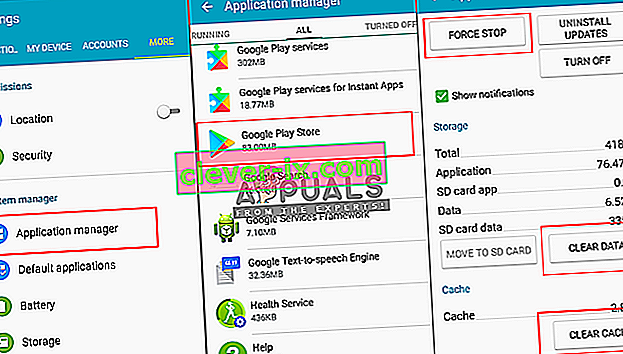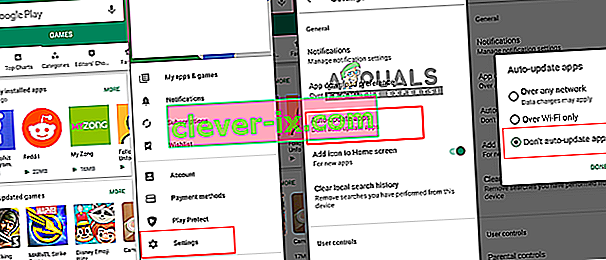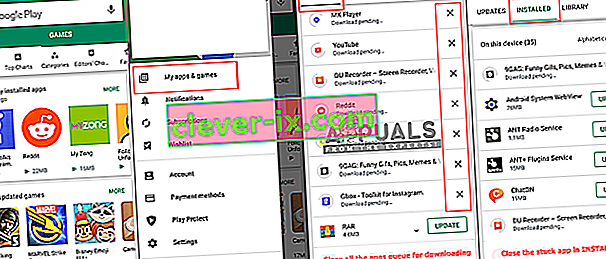Številni uporabniki dobijo težavo » Prenos v teku « v svoji trgovini Google Play, kadar koli poskušajo prenesti ali posodobiti aplikacijo. V vsakdanjem življenju uporabljamo več aplikacij, nekatere je treba prenesti ali posodobiti, vendar to težavo otežuje uporabnikom. Ta težava se bo zgodila v napravah Android in trgovina Google Play se bo z njo zataknila.

Kaj povzroča težavo s prenosom Googla Play?
Po preučitvi te posebne težave smo v vaši trgovini Google Play našli nekaj možnih razlogov, ki lahko povzročijo to napako. Običajno se to lahko zgodi zaradi predpomnilnika ali nastavitev trgovine Google Play.
- Trgovina Google Play : Napake trgovine Google Play večinoma povzročajo pokvarjeni ali pokvarjeni podatki v telefonu. V tem primeru lahko težavo odpravite tako, da odstranite podatke iz predpomnilnika v upravitelju aplikacij.
- Samodejne posodobitve v trgovini Google Store : V nastavitvah trgovine Google Play obstaja možnost samodejnega posodabljanja, ki omogoča, da se telefon samodejno posodablja, kadar so na voljo nove posodobitve, vendar se lahko posodobitev aplikacij zatakne v čakalno vrsto in povzroči težava za prenos v teku.
- Namestitve v teku : Vse programe, ki jih je treba posodobiti ali prenesti, zatakne neka posamezna aplikacija na zavihku INSTALLED, ki niti ne dokonča niti ne dovoli drugim v čakalni vrsti.
- Predpomnjeni pomnilnik : Včasih se aplikacija ne zapre popolnoma, ampak deluje v ozadju in hrani podatke o uporabnikih v začasnem pomnilniku. Če znova zaženete telefon, bodo začasni podatki odstranjeni iz RAM-a.
Zdaj, ko dobro razumete naravo težave, bomo nadaljevali s postopki za odpravljanje napake » Nalaganje v teku «.
1. način: Brisanje predpomnilnika in podatkov aplikacije Google Play
Podatki predpomnilnika v našem telefonu so samo neželene datoteke, ki se uporabljajo za shranjevanje uporabniških informacij o aplikaciji in za hitrejše dokončanje nalog. Zavzame lahko velikost od nekaj KB do GB prostora za shranjevanje. Enako velja za trgovino Google Play, ki podatke shranjuje v napravo za prenesene aplikacije. Podatki se lahko zlahka pokvarijo ali pokvarijo in z brisanjem jih sledite spodnjim korakom.
- Pojdite v telefon » Nastavitve « in odprite » Upravitelj aplikacij / aplikacije «
- Na seznamu aplikacij poiščite » Trgovina Google Play «
- Dotaknite se » Force Stop « in počistite » Cache « ali » Data «
Opomba : Pri nekaterih telefonih morate izbrati “ Storage ”, nato boste lahko videli podatke in predpomnilnik.
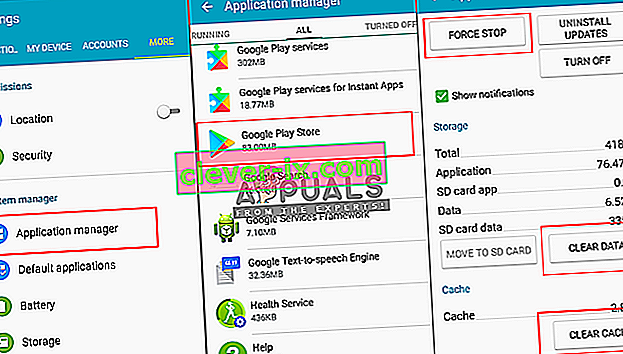
- Vrnite se v trgovino Google Play in poskusite znova posodobiti ali prenesti aplikacijo.
2. način: Ponovni zagon telefona
Ponovni zagon telefona bo osvežil RAM, tako da bo odstranil vse začasne podatke, shranjene v Trgovini Google Play, ki vključujejo posodobitve ali zataknjene datoteke za prenos. Lahko znova zagnati telefon z izbiro moči izklop možnost in nato obrača O telefonu znova ali pa izberete Restart možnost. Po ponovnem zagonu naprave preverite, ali lahko aplikacije prenesete ali posodobite zdaj.
Opomba : Včasih morate pred uporabo metode 2 uporabiti 1. način .
3. način: Onemogočite samodejne posodobitve in ustavite namestitve v teku
Večinoma se bo zataknila ena ali več aplikacij, če bodo samodejne posodobitve za vašo trgovino Google Play VKLOPLJENE in se bodo ustavile, kar bo omogočilo drugim posodobitev. Prav tako lahko ustavite vse posodobitve v knjižnici in brez težav začnete posodabljati aplikacijo. Boljša možnost je, da obkljukate možnost » Ne samodejno posodabljaj aplikacij «, da v prihodnosti ne boste več imeli te napake.
- Pojdite v » Trgovina Google Play « in pritisnite » Nastavitvena vrstica « v zgornjem levem kotu zaslona ali preprosto zamenjajte desno
- Pomaknite se navzdol, pojdite na » Nastavitve «
- Dotaknite se možnosti » Samodejno posodobi aplikacije « in izberite » Ne samodejno posodabljaj aplikacij «
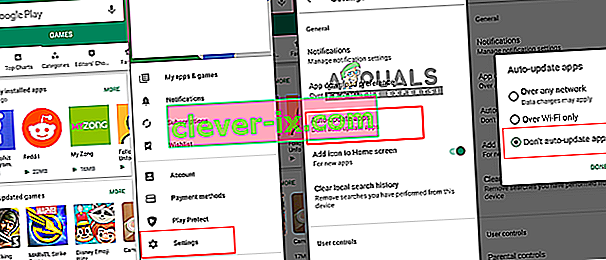
- Ponovno pojdite skozi vrstico z nastavitvami in tokrat izberite » Moje aplikacije in igre «
- Poskusite ročno posodobiti aplikacije, če pa ne deluje, ustavite vse posodobitve
- Pojdite na drugi zavihek » INSTALLED « in preverite, ali so nekateri prenosi v teku in bodo zagozdeni
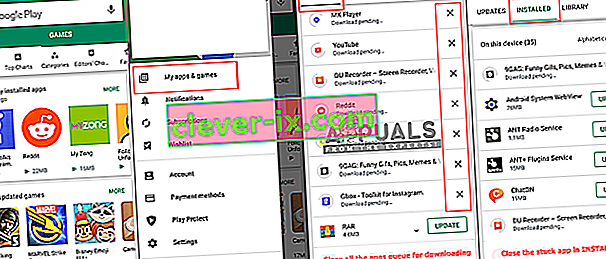
- Prekličite zataknjene programe in nato znova poskusite posodobiti in prenesti aplikacijo.